《Terraform 101 从入门到实践》这本小册在南瓜慢说官方网站和GitHub两个地方同步更新,书中的示例代码也是放在GitHub上,方便大家参考查看。
简介
Azure是微软的公有云,它提供了一些免费的资源,具体可以查看: https://azure.microsoft.com/en-us/free/
本章将介绍如何通过Terraform来使用Azure的云资源。
注册Azure账号
首先要注册一个Azure账号,我选择用GitHub账号登陆,免得又记多一个密码。
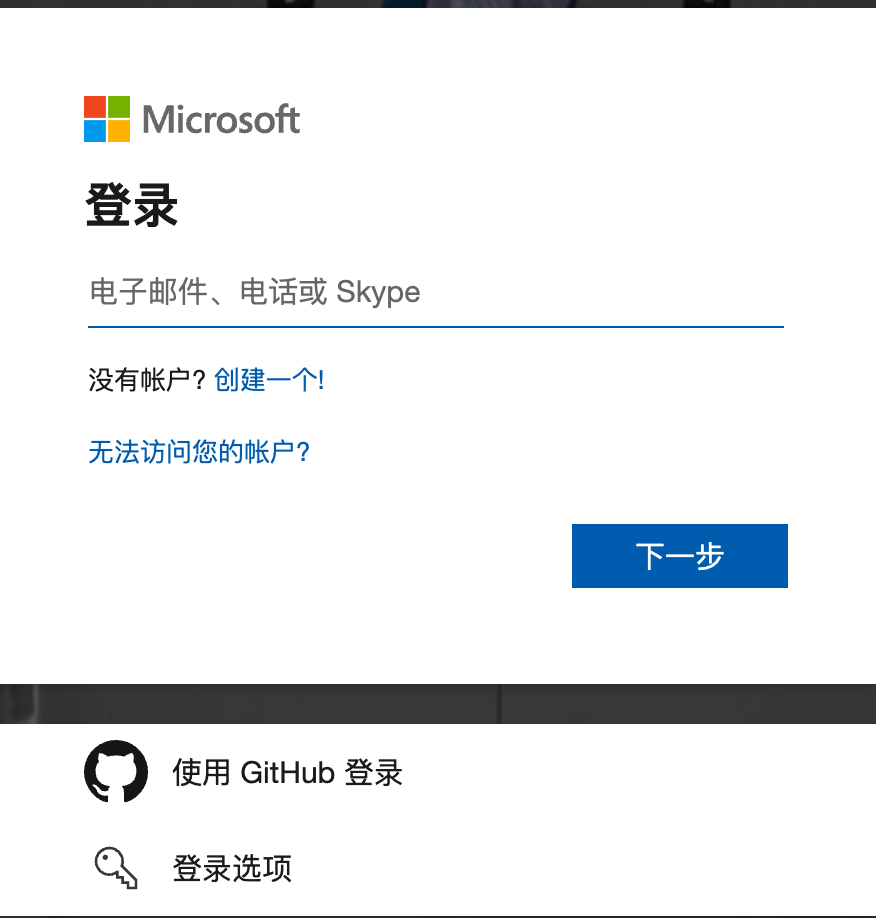
跳到GitHub,同意即可:
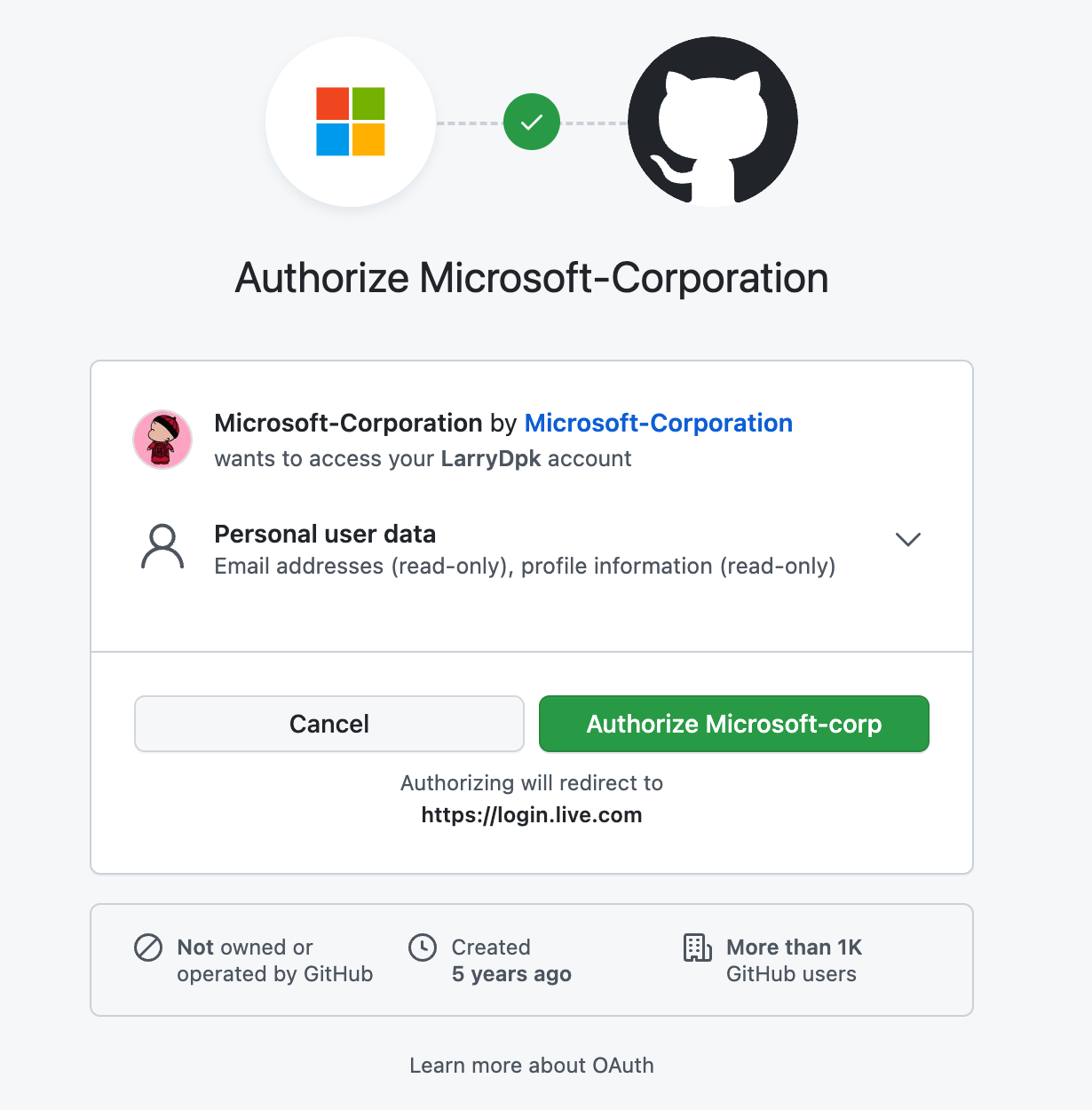
创建账号时,有一些信息要填,特别是邮箱和手机号比较关键:
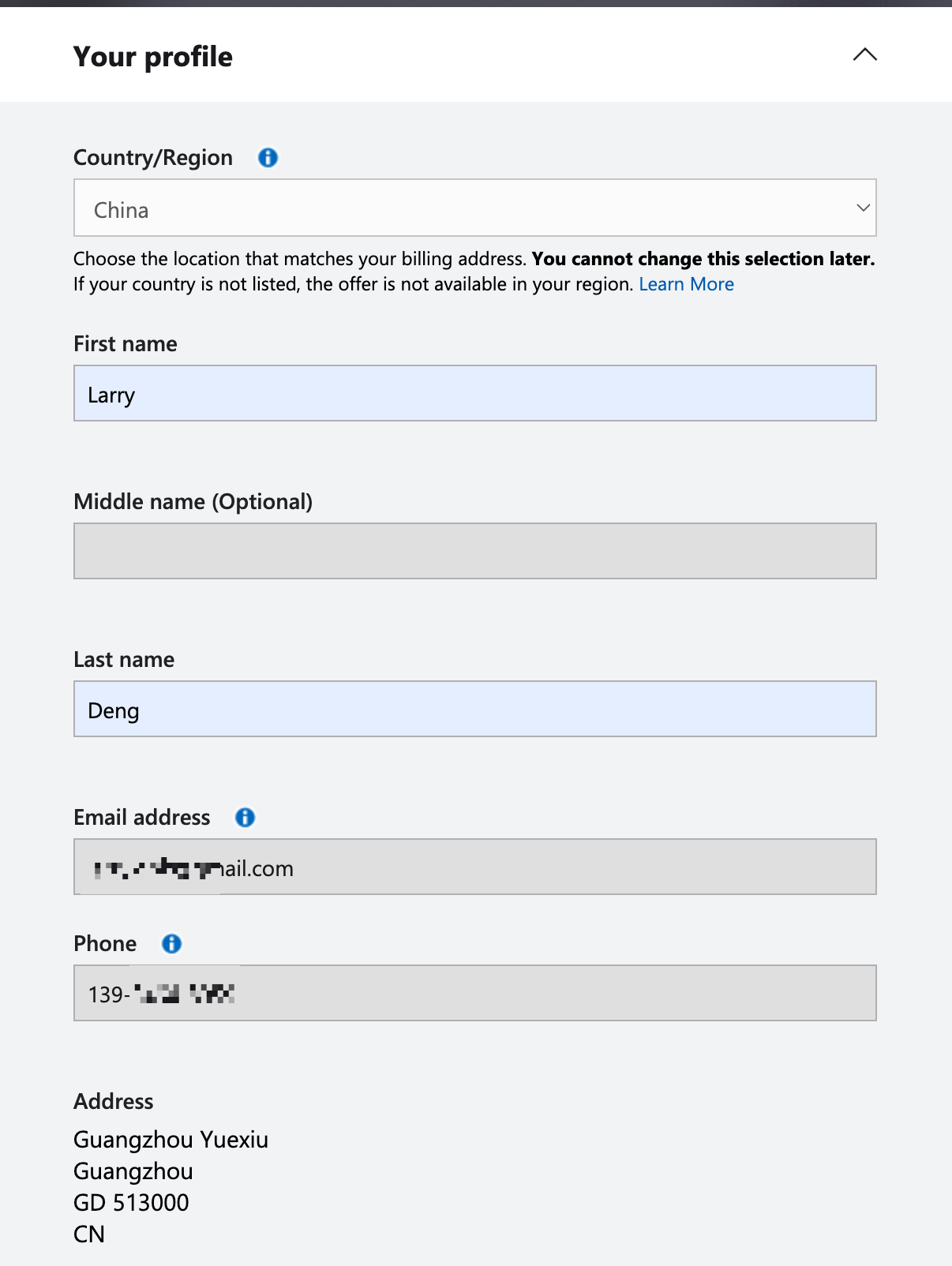
同时还需要一张Visa或Master卡,我是有一张Visa的卡,填好后会有一个0元的扣费,不要担心。下面Cardholder Name我填的中文名字,注册成功了。

0元扣费成功后,表示卡是正常的,就可以成功注册了,注册后就可以到Portal查看了。
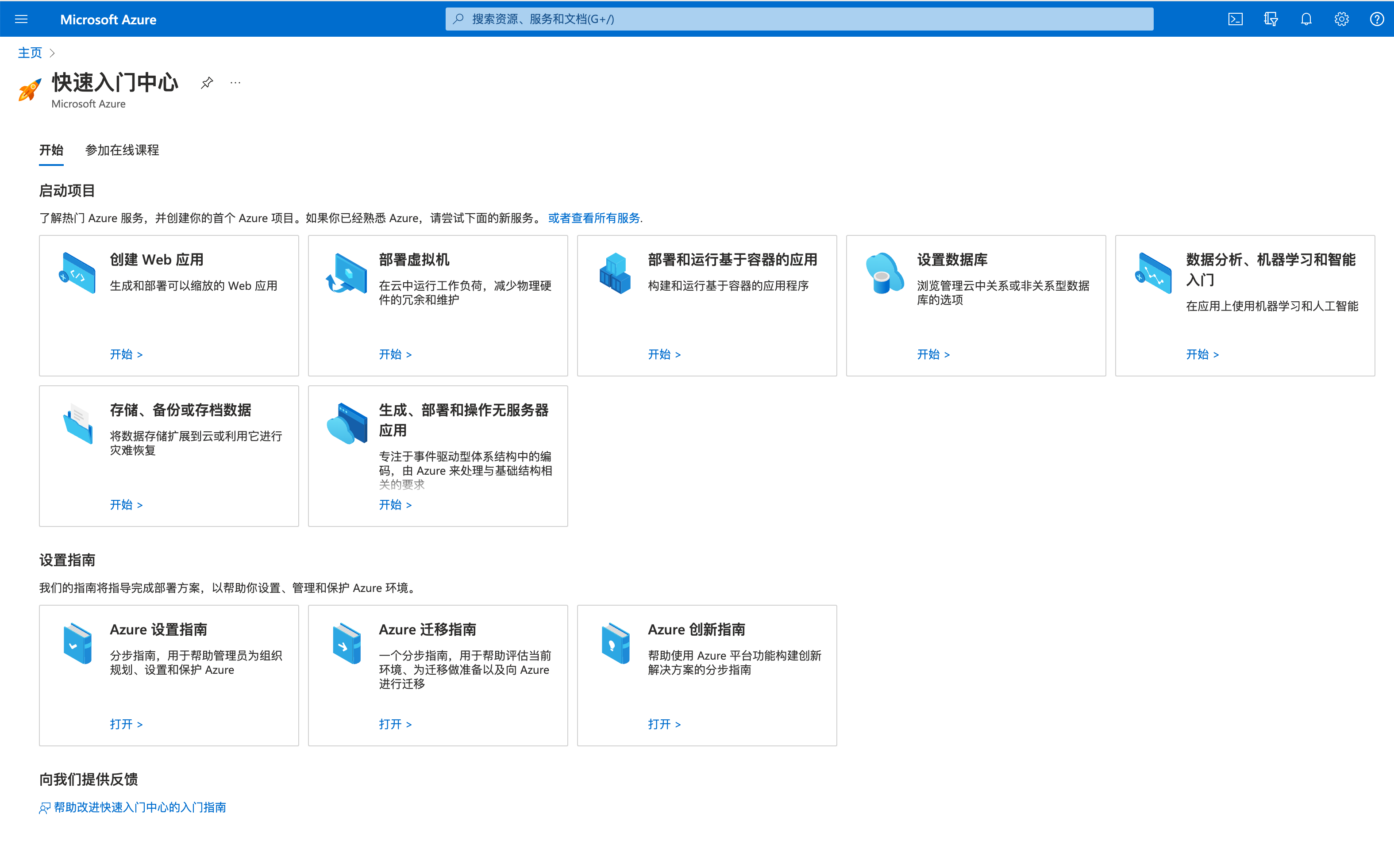
手动部署虚拟机
为了体验一下Azure,我们先手动创建一个虚拟机,操作入口如下:

需要填写一些配置信息,如主机名、区域、镜像、网络端口等,按需要我打开了22/80/443端口。
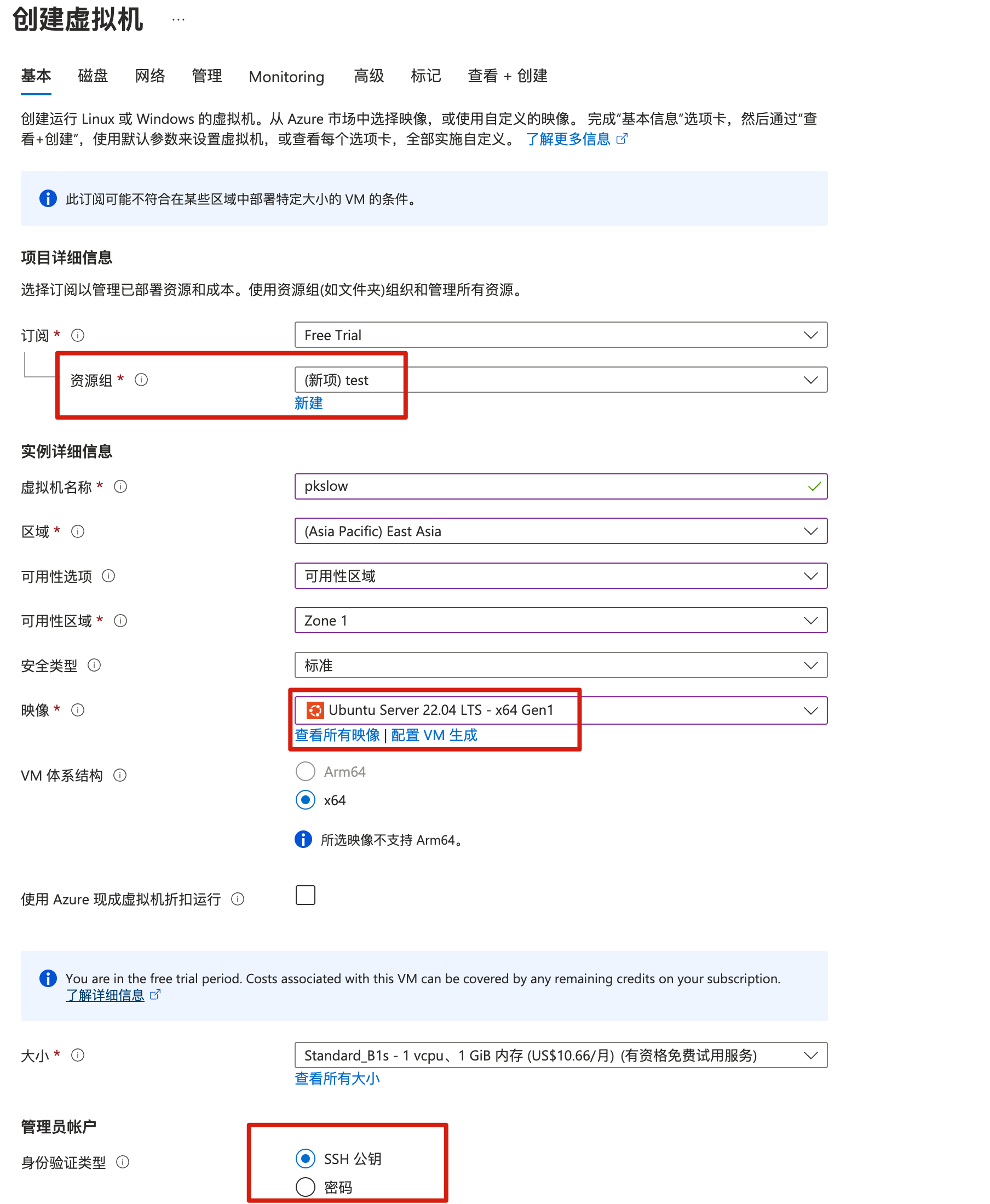
完成配置后,点击创建,提示要下载密钥对,必须要在创建的时候下载:
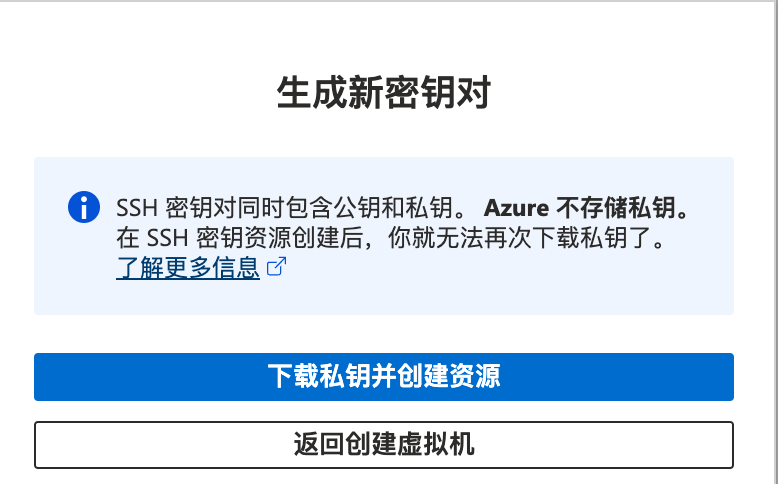
创建完资源后,可以在虚拟机列表查看:
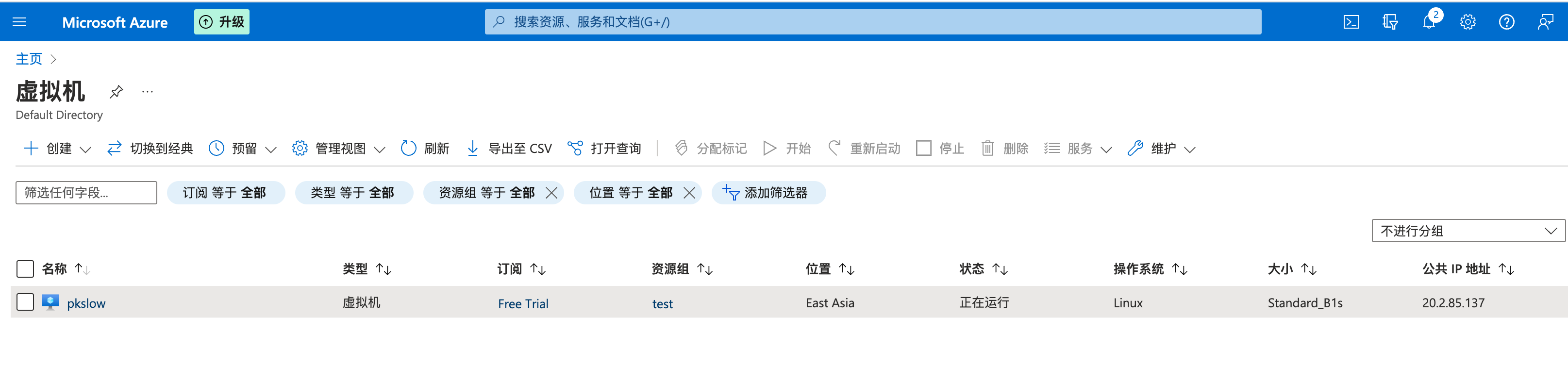
根据用户名和公网IP,我们可以ssh连接到服务器。需要给密钥文件修改权限,太大是不行的,会报错。
$ chmod 400 ~/Downloads/pksow-azure.pem
然后通过下面命令连接:
$ ssh azureuser@20.2.85.137 -i ~/Downloads/pksow-azure.pem
Welcome to Ubuntu 22.04.1 LTS (GNU/Linux 5.15.0-1030-azure x86_64)
* Documentation: https://help.ubuntu.com
* Management: https://landscape.canonical.com
* Support: https://ubuntu.com/advantage
System load: 0.01513671875 Processes: 109
Usage of /: 4.9% of 28.89GB Users logged in: 0
Memory usage: 31% IPv4 address for eth0: 10.0.0.4
Swap usage: 0%
0 updates can be applied immediately.
The programs included with the Ubuntu system are free software;
the exact distribution terms for each program are described in the
individual files in /usr/share/doc/*/copyright.
Ubuntu comes with ABSOLUTELY NO WARRANTY, to the extent permitted by
applicable law.
To run a command as administrator (user "root"), use "sudo <command>".
See "man sudo_root" for details.
azureuser@pkslow:~$ free
total used free shared buff/cache available
Mem: 928460 261816 288932 4140 377712 533872
Swap: 0 0 0
azureuser@pkslow:~$ df -h
Filesystem Size Used Avail Use% Mounted on
/dev/root 29G 1.5G 28G 5% /
tmpfs 454M 0 454M 0% /dev/shm
tmpfs 182M 1.1M 181M 1% /run
tmpfs 5.0M 0 5.0M 0% /run/lock
/dev/sda15 105M 5.3M 100M 5% /boot/efi
/dev/sdb1 3.9G 28K 3.7G 1% /mnt
tmpfs 91M 4.0K 91M 1% /run/user/1000
通过azure-cli创建虚拟机
安装azure-cli
我的电脑是MacOS,安装如下:
$ brew update-reset
$ brew install azure-cli
$ which az
/usr/local/bin/az
$ az version
{
"azure-cli": "2.44.1",
"azure-cli-core": "2.44.1",
"azure-cli-telemetry": "1.0.8",
"extensions": {}
}
其它系统请参考: https://learn.microsoft.com/en-us/cli/azure/install-azure-cli
权限
通过命令行操作Azure的资源,必然是需要权限的,我们可以通过密码,还可以通过Service Principal等方式来登陆。我们主要使用Service Principal的方式来授权。因此我们先在Portal上创建。
在左侧菜单选择Azure Active Directory,选择应用注册,点击新注册:

注册应用程序:

添加密码:
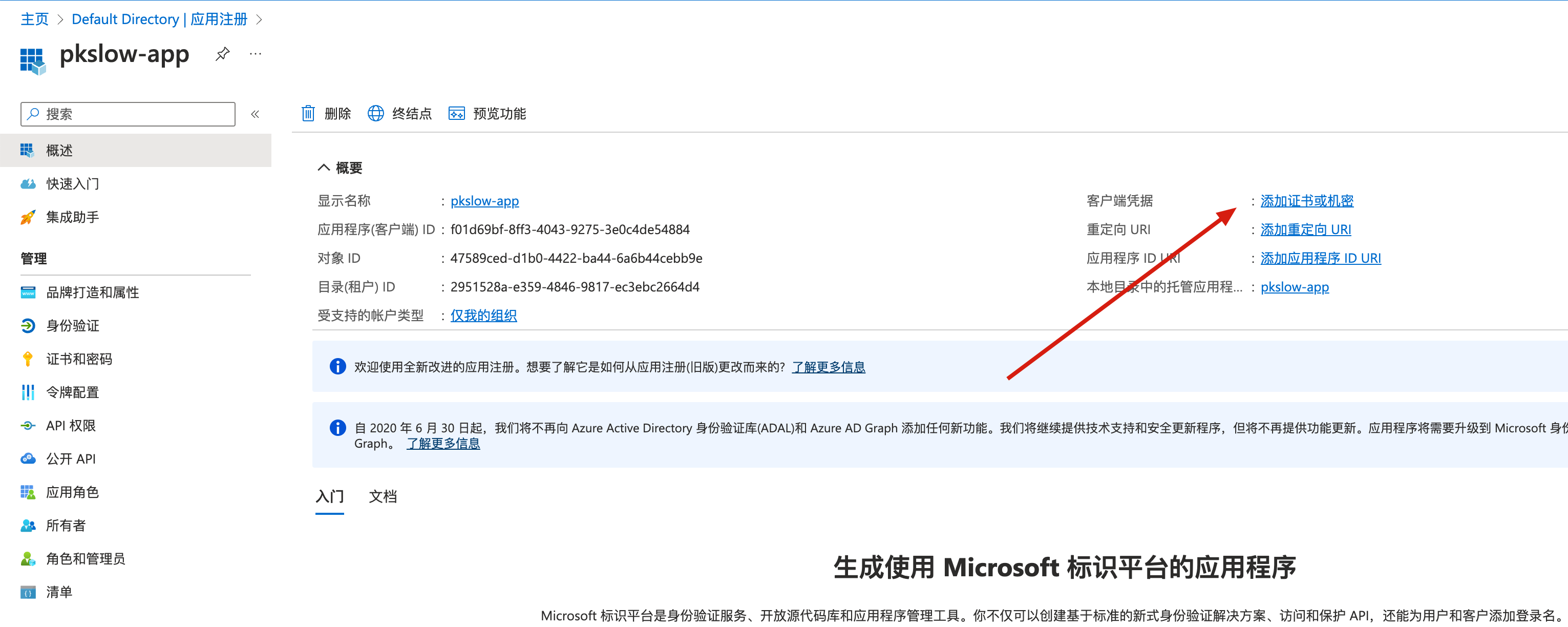
设置说明和时长:

创建完后要马上记下密码,后面无法再获取密码值:
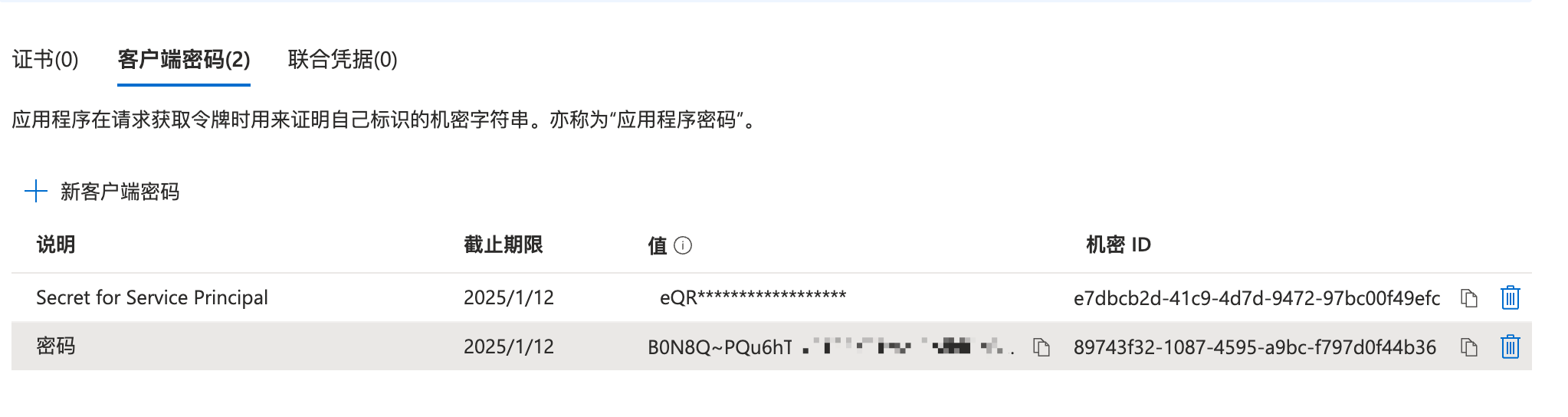
查看租户
需要查看租户ID,或创建租户:
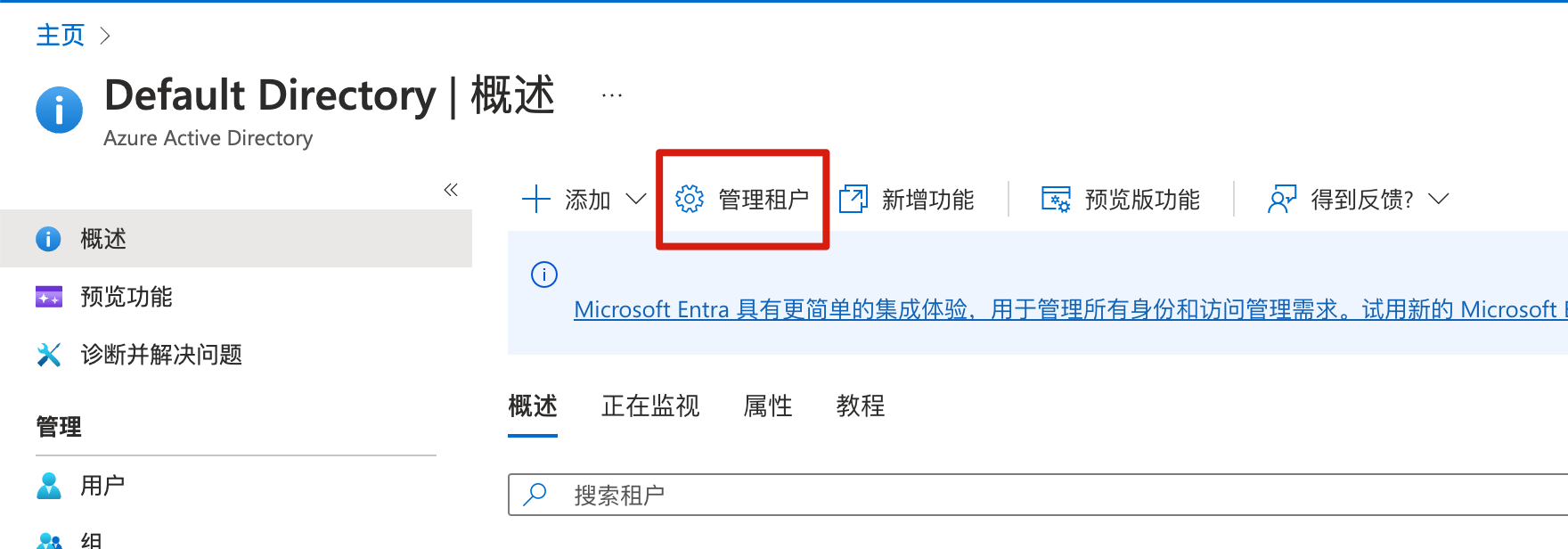
分配角色
到订阅管理界面: Subscriptions page in Azure portal,查看订阅列表:
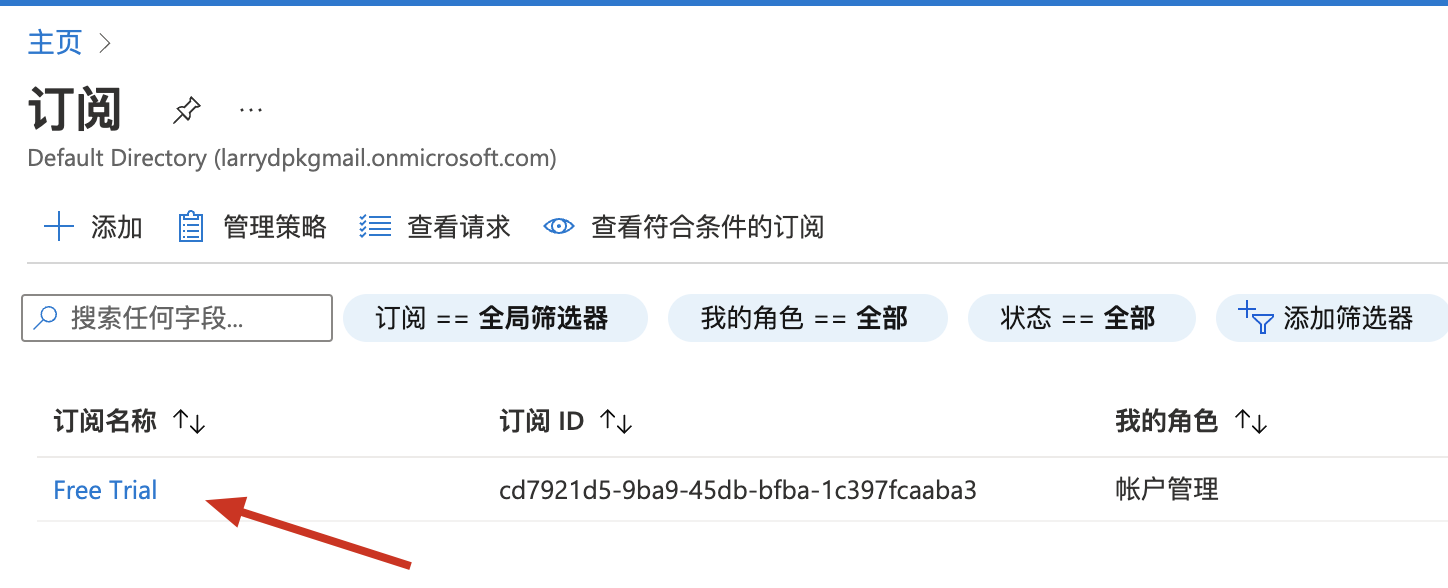
点进去后,可以管理访问控制:

把之前创建的Service Principal加进来,分配特定角色:

选择对应的Service Principal:

命令行登陆
完成以上操作后,就可以通过命令行来登陆Azure了:
$ az login --service-principal -u f01d69bf-8ff3-4043-9275-3e0c4de54884 -p B0N8Q~PQu6hTJkBTS5xxxxxxxx******** --tenant 2951528a-e359-4846-9817-ec3ebc2664d4
[
{
"cloudName": "AzureCloud",
"homeTenantId": "2951528a-e359-4846-9817-ec3ebc2664d4",
"id": "cd7921d5-9ba9-45db-bfba-1c397fcaaba3",
"isDefault": true,
"managedByTenants": [],
"name": "Free Trial",
"state": &